Integração com e-commerce
O Market Gestor permite que os sistemas e-commerce (Site Mercado, iFood, 9bits, Climba) consiga fazer a integração de produtos entre as plataformas, facilitando o processo de vendas pela internet. A integração com seu e-commerce é feita de forma simples e rápida. Atualmente disponibilizamos uma VIEW de acesso restrito a leitura para o integrador cujo objetivo é a busca de produtos que poderão ser listados no site, seguindo a topologia apresentada abaixo:
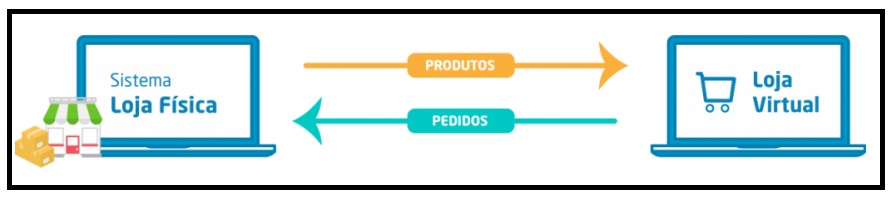
Detalhamento da VIEW
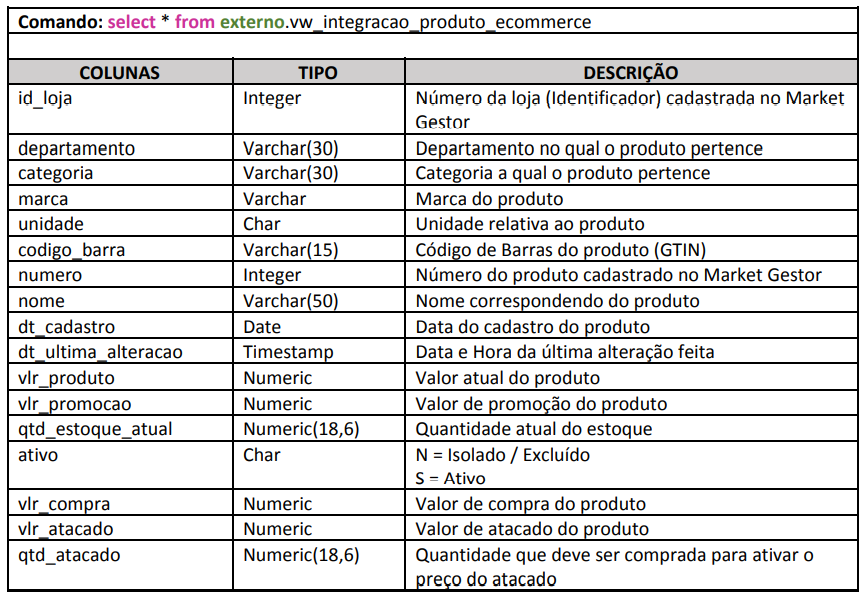
Os dados de conexão e outras informações, tais como USUÁRIO e SENHA de acesso, deverão ser solicitados via TICKET para a Market Automações LTDA, para o DE ACORDO do custo de implantação e do custo mensal de manutenção, assim como quaisquer alterações diferentes da VIEW acima serão tratadas em separado.
Como configurar os produtos para e-commerce?
A view somente retornará produtos se, e somente se, a FLAG disponível para e-commerce estiver habilitada no cadastro do produto. Para configurar essa situação, deve-se acessar o menu Estoque -> Produto -> Manutenção e marcar a opção conforme ilustra a figura abaixo:
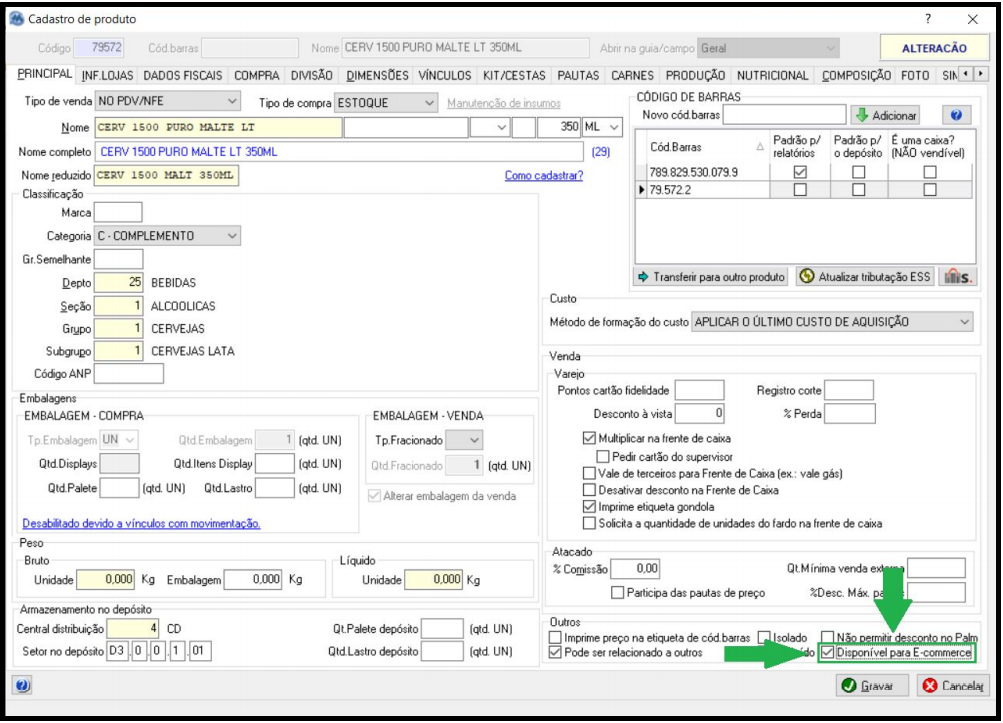
Também é possível realizar a configuração para diversos produtos ao mesmo tempo. Para isso basta acessar o menu Estoque -> Produto -> Diversas rotinas -> Manutenção de dados dos produtos aplicando os filtros desejados.
Por exemplo, para subir todas os tipos de cerveja para o e-commerce, pode-se optar por preencher o DEPARTAMENTO, SEÇÃO e GRUPO com as informações BEBIDAS, ALCOOLICAS e CERVEJAS. Aplicando a consulta, todos os produtos relacionados ao filtro serão expostos na tabela, conforme ilustrado na figura abaixo.
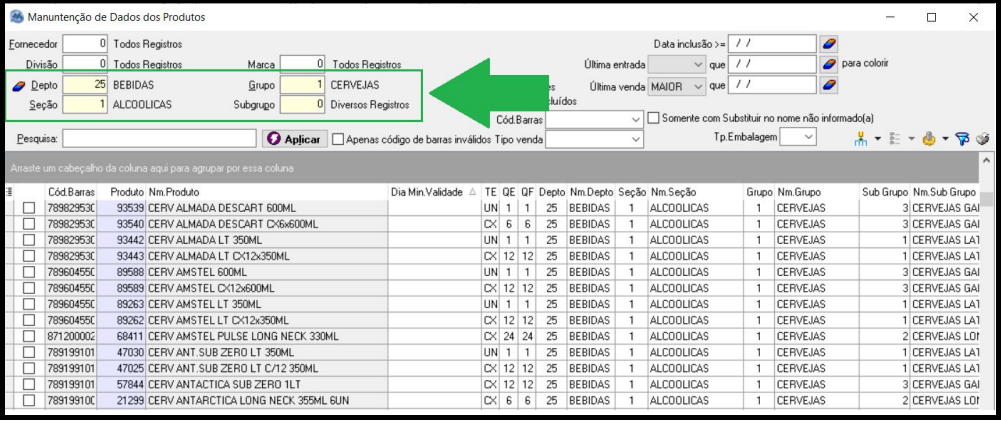
Selecione as cervejas que deverão subir ao e-commerce, em ATRIBUTO, escolha a opção “Disponível para e-commerce” e selecione a opção SIM.

Para sincronizar o produto com o seu valor promocional, basta selecionar a opção. Clique em GRAVAR para salvar as operações.
Integração dos Pedidos com o iFood
Para integrar o que foi comprado no site do iFood com o Market Gestor, deve-se adicionar o SCRIPT abaixo dentro do SOFTWARE iFood (essa configuração é realizada por nós da Market Automações):
{QUERY}
DO $${LINEBREAK}
declare cd_orcamento int;{LINEBREAK}{LINEBREAK}
BEGIN{LINEBREAK}
--CRIA O ORCAMENTO {LINEBREAK}
select r_codigo from externo.fn_set_orcamento_sitemercado(
'{loja_cnpj}',{LINEBREAK}
'{pedido_codigo_loja}',{LINEBREAK}
'{cliente_cpf_cnpj}',{LINEBREAK}
'{cliente_endereco_cep}',{LINEBREAK}
'{cliente_nome}',{LINEBREAK}
'{cliente_email}',{LINEBREAK}
'{cliente_telefone_fixo}',{LINEBREAK}
'{cliente_telefone_celular}'{LINEBREAK}
) into cd_orcamento;{LINEBREAK}--CRIA OS ITENS {LINEBREAK}
IF(cd_orcamento is not null) THEN {LINEBREAK}
{LOOP_ITEMS} {LINEBREAK}perform externo.fn_set_orcamento_item_sitemercado(
cd_orcamento,{LINEBREAK}
{ISNULL}{pedido_item_plu}|0{/ISNULL}, {LINEBREAK}
'{pedido_item_quantidade}',{LINEBREAK}
'{pedido_item_valor}');{LINEBREAK}
{/LOOP_ITEMS} {LINEBREAK}
END IF;
{LINEBREAK}END;{LINEBREAK}
$$;
{/QUERY}
O SCRIPT estando configurado basta clicar no botão Exportar Pedidos conforme imagem abaixo:
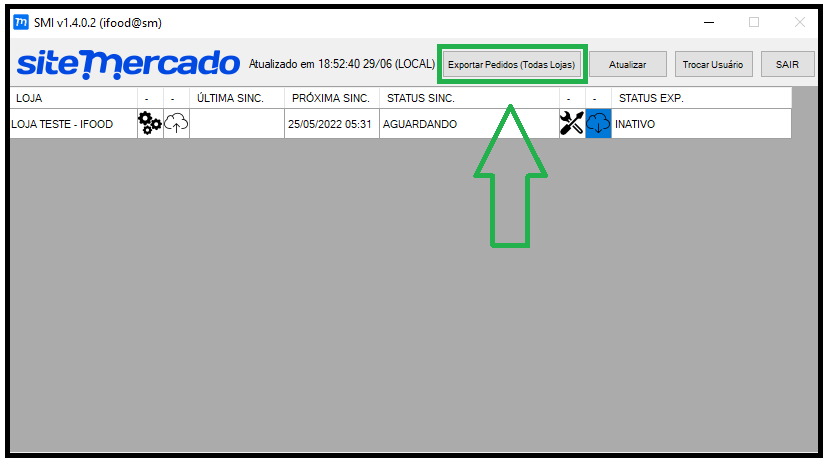
Automaticamente todos os pedidos serão adicionados como novos orçamentos no Market Gestor. A partir disso, pode-se utilizar o PDV para gerar o cupom fiscal de todos os produtos.
Assim como a VIEW, para a liberação e total funcionamento da integração de pedidos, terá um CUSTO no qual deverá ser dado o DE ACORDO via TICKET ou E-MAIL.
Gestor \ Pedido
Escrito por Matheus Leandro Ferreira e revisado por Giovane Santiago Leacina em 11/01/2026.
Artigos relacionados
Configurando e-commerce integrado diretamente com o Market Gestor.
[INTEGRAÇÃO] Posso ter acesso ao contas a RECEBER e contas a PAGAR por conexão externa?
Integração externa/contabilidade aos documentos fiscais via API?
Power BI - Integração por VIEW
MarketFTP, baixar arquivos via FTP automaticamente para sua máquina local
Link público: www.conhecimento.market.com.br/artigo/584